Oreo, jemand? Nach einem langen Monat Entwicklervorschau, Android 8.0 Oreo ist endlich da. Es ist verfügbar für Nexus 5X, Nexus 6P, Nexus-Spieler, Pixel, Pixel XL, Und Pixel C, und es ist vollgepackt mit Funktionen wie dauerhaften Benachrichtigungen, Verbesserungen der Akkulaufzeit, hochwertigem Bluetooth-Audio und verbesserter Verschlüsselung.
Inhalt
- Android 8.1 ist live
- So installieren Sie Android Oreo
- Neue Funktionen in Android Oreo
Was ist also neu in Android 8.1 Oreo? Hier finden Sie alles, was Sie wissen müssen.
Empfohlene Videos
Android 8.1 ist live
Android 8.1 Oreo ist im Android Open Source Project verfügbar und wird das Update innerhalb der nächsten Woche auf Pixel- und Nexus-Geräten bereitstellen. Während Google keinen Rollout für andere Geräte angekündigt hat, können Sie verfolgen, wann Sie mit einem Update für Ihr Telefon rechnen können Hier.
Verwandt
- Android 13: Alles, was wir über das große Betriebssystem-Update von Google wissen
- Android 12: Alles, was Sie wissen müssen
- Apple WatchOS 8: Hier finden Sie alles, was Sie wissen müssen
Im Vergleich zu Android 8.0 gibt es in Android 8.1 nicht viele neue Funktionen, es wurden jedoch einige praktische Änderungen vorgenommen. Die Vorschau enthält beispielsweise einen Test, der es Apps ermöglicht, einen Benachrichtigungston nur einmal pro Sekunde auszugeben. Auch das automatische Ausfüllen wurde im Update erheblich verbessert.
Die vielleicht hilfreichste Änderung ist eine Batterieanzeige für Ihre Bluetooth-Geräte, die neben der Bluetooth-Anzeige in den Schnelleinstellungen angezeigt wird. Abgesehen davon sind die meisten Änderungen ästhetischer Natur. Beispielsweise ändert sich die Benutzeroberfläche basierend auf Ihrem Hintergrundbild. Mit anderen Worten: Wenn Sie ein dunkleres Hintergrundbild haben, ändern sich Dinge wie das Schnelleinstellungsmenü in ein dunkleres Grau, während sie ansonsten weiß sind. Das scheint nur zu gelten, wenn das Hintergrundbild sichtbar ist. Das Schnelleinstellungsmenü ist halbtransparent geworden, sodass Sie schwach erkennen können, was sich dahinter verbirgt.
Als nächstes folgt das Einstellungsmenü, das überarbeitet wurde, um dem zu ähneln, was Sie auf dem Pixel 2 und Pixel 2 XL finden – wodurch sie viel einfacher zu verwenden sind.
Sogar die Benachrichtigungsleiste hat in Android 8.1 ein kleines Update erhalten. Wenn es inaktiv ist, wird es jetzt gedimmt – was möglicherweise ein Versuch ist, solche Dinge zu verhindern Einbrennen des Bildschirms auf dem Google Pixel 2.
Schließlich haben wir auch ein richtiges Android-Oreo-Easter-Egg, auf das Sie zugreifen können, indem Sie auf „Über das Telefon“ gehen und sieben Mal auf die Android-Version tippen. Das Easter Egg zeigt im Grunde nur ein Oreo-Cookie anstelle des bisherigen orangefarbenen Android O-Symbols an.
Das Update aktiviert außerdem das Pixel Visual Core System-on-a-Chip (SoC), den im Pixel 2 und Pixel 2 XL integrierten Bildprozessor speziell für die Verarbeitung von Fotos. Laut Google wird dieser SoC die Bildverarbeitung etwas flüssiger machen, was für Dinge wie Google Lens sehr hilfreich sein könnte.
So installieren Sie Android Oreo
Es gibt zwei Möglichkeiten, Android Oreo zu installieren: OTA (drahtlos oder über Menüs im Telefon selbst) oder manuell. OTA ist am einfachsten – in den kommenden Tagen erhalten Sie auf Ihrem Pixel, Nexus 5X/6P, Pixel C oder Nexus Player eine Benachrichtigung zum Upgrade auf Android Oreo. Sie erhalten die gleiche Benachrichtigung, wenn Sie im registriert sind Android Beta-Programm. Befolgen Sie einfach die Anweisungen, um das Update zu installieren.
Sie müssen jedoch nicht mit der Installation von Android Oreo warten. Sie können Factory-Images von der Android-Entwicklerseite von Google herunterladen und manuell installieren, dies erfordert jedoch etwas mehr technisches Know-how. Schauen Sie sich unsere ausführlichen Informationen an Anleitung zur Installation von Android Oreo für mehr.
Sie besitzen kein Nexus- oder Pixel-Gerät? Keine Sorgen machen. Google gibt an, mit Partnern wie Essential, General Mobile, HMD Global Home of Nokia Phones, Huawei, zusammenzuarbeiten. HTC, Kyocera, LG, Motorola, Samsung, Sharp und Sony werden bis Ende dieses Jahres Geräte auf den Markt bringen oder auf Android 8.0 Oreo aktualisieren Jahr.
Neue Funktionen in Android Oreo
Bessere öffentliche WLAN-Verbindungen mit Oreo
Wie groß die Auswirkungen dieser Änderung auf Sie sein werden, hängt ganz davon ab, wie oft Sie unterwegs eine Verbindung zu öffentlichen WLAN-Verbindungen herstellen. Wenn Sie zu der Art von Person gehören, die ihre mobilen Daten gerne speichert oder einfach nicht über viele Daten verfügt, dann ist diese Änderung wahrscheinlich ein großer Segen für Sie.
Am 22. Januar kündigte der Android-Twitter-Account an, dass ein neues Update für Android 8.1 Oreo herauskommen würde, das hinzugefügt wurde Geschwindigkeitsbeschreibungen für öffentliche WLAN-Verbindungen, von langsam bis sehr schnell. Langsam eignet sich nur für WLAN-unterstützte Anrufe und Textnachrichten. Wenn Sie hingegen Netflix streamen möchten, empfiehlt Google, zu warten, bis Sie eine schnelle Verbindung finden.
Öffentliches WLAN kann lückenhaft sein. Zum ersten Mal, #AndroidOreo Mit 8.1 müssen Sie nicht mehr raten und die Geschwindigkeit von Netzwerken sehen, bevor Sie auf „Verbinden“ klicken. Jetzt verfügbar: https://t.co/lSzvCFgNk7pic.twitter.com/60EmoPxUX4
– Android (@Android) 22. Januar 2018
Dies könnte natürlich ein Problem sein, wenn Sie ein Geschäftsinhaber sind, der nicht damit werben möchte, dass seine Verbindung langsam ist – das ist also auch möglich Deaktivieren Sie diese Funktion wenn Sie befürchten, dass sich dies negativ auf Ihr Unternehmen auswirken könnte.
Neue Emojis, Bild-in-Bild-Modus, mehrere Fenster und UI-Optimierungen
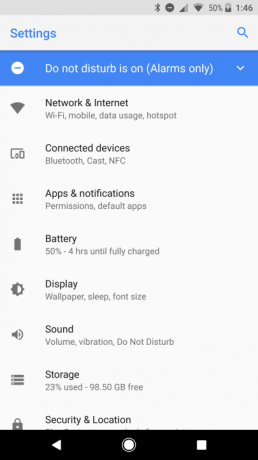
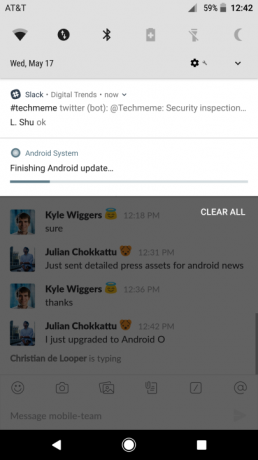
Android Oreo unterscheidet sich optisch nicht allzu sehr von der Vorgängerversion von Android, Android 7.1.2 Nougat, aber Sie werden sofort ein paar Änderungen bemerken.
Zunächst einmal ist die Statusleiste übersichtlicher. Speziell auf dem Google Pixel ist es jetzt weiß und einige Symbole bewegen sich unter den Kacheln, sodass Sie leichter darauf tippen können. Auch das Einstellungsmenü wurde überarbeitet. Im Vergleich zu Nougat gibt es etwa halb so viele Menüoptionen. Es kann etwas gewöhnungsbedürftig sein, sich an das neue Layout des Einstellungsbildschirms zu gewöhnen, aber die meisten Gruppierungen sind jetzt sinnvoller.
Wenn Sie ein Emoji-Fan sind, werden Ihnen die 50 neu gestalteten Emojis von Android Oreo gefallen und den gesamten Emoji-Katalog im unterstützen Emoji 5.0 Unicode-Standard. Sie werden sie auf der Tastatur und in Apps sehen, die die neueste Version unterstützen Android-API-Ebene. Leider heißt das, Abschied zu nehmen beliebtes Blob-Emoji.

Die Zeitauswahl von Android Oreo – das Popup-Fenster, das Apps mögen Kalender Und Uhr Verwenden Sie diese Option, um Datum und Uhrzeit anzugeben – verfügt jetzt über einen manuellen Texteingabemodus. Tippen Sie unten links auf das neue Symbol, um einen textbasierten Eintrag zu erhalten, mit dem Sie die Uhrzeit manuell eingeben können.
Bild-in-Bild-Modus, verbessertes Multifenster
Eine der großen neuen Funktionen von Android Oreo ist ein Bild-in-Bild-Modus, mit dem Sie zwei Apps gleichzeitig sehen können. Sie können beispielsweise ein YouTube-Video in einem Popup-Fenster ansehen, während Sie Ihre E-Mails abrufen, oder ein platzieren WhatsApp Videoanruf beim Surfen im Internet. Es sollte standardmäßig aktiviert sein, aber gehen Sie zu Einstellungen > Apps & Benachrichtigungen > Erweitert > Spezieller App-Zugriff > Bild-in-Bild um umzuschalten, welche Apps es verwenden können.
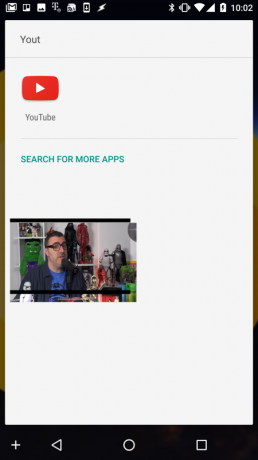
Android Oreo optimiert auch die Multi-Window-Funktion, mit der Sie zwei Apps gleichzeitig öffnen können. Wenn Sie eine App in mehreren Fenstern öffnen und zum Startbildschirm zurückkehren, bleibt oben ein sichtbarer Teil der App, sodass Sie sehen können, welche App Sie geöffnet haben. Sie können die schwarze Leiste nach unten ziehen, um eine Vorschau des Inhalts der App anzuzeigen, oder sie erweitern, um den Bildschirm auszufüllen.
Eine neue Kamera-App
Android Oreo stellt eine neue Google Kamera-App für Nexus- und Pixel-Geräte vor.
Jetzt können Sie schnell in ein Bild hineinzoomen, indem Sie zweimal auf den Bildschirm tippen. Und neue Symbole neben dem Auslöser erleichtern den Wechsel zwischen Video- und Kameramodus.
Überarbeitete Benachrichtigungen und „Benachrichtigungspunkte“
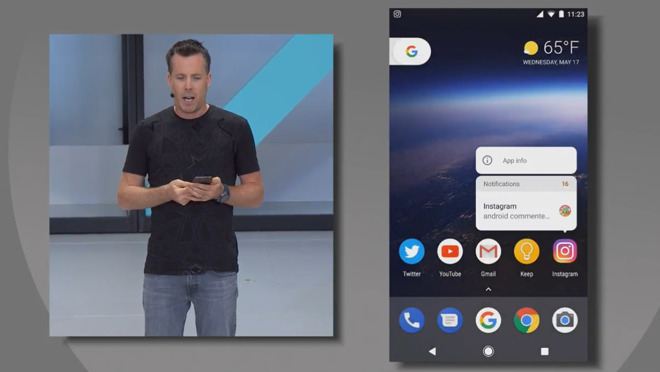
Es gibt viele neue Funktionen mit Benachrichtigungen in Android 8.0. Benachrichtigungspunkte sind kleine Punkte, die in App-Ordnern oder Apps erscheinen und auf neue Benachrichtigungen wie eine neue E-Mail oder Nachricht hinweisen. Sie ähneln den roten Ungelesen-Abzeichen auf dem iPhone. Halten Sie das App-Symbol gedrückt, um die Benachrichtigung als Popup anzuzeigen oder Verknüpfungen zu bestimmten Aktionen zu finden.
Für Benachrichtigungen, die nicht so dringend sind, können Sie mit Android Oreo die Schlummerfunktion aktivieren und sie so planen, dass sie zu einem späteren Zeitpunkt wieder angezeigt werden. Es ist ganz einfach: Wischen Sie nach rechts oder links neben einer Benachrichtigung, tippen Sie auf das uhrenförmige Symbol und wählen Sie aus, wann die Benachrichtigung erneut angezeigt werden soll (15 Minuten, 30 Minuten oder 1 Stunde).
Einige Benachrichtigungen, z. B. laufende oder dauerhafte Benachrichtigungen, können nicht verschoben werden.
Android Oreo gibt Entwicklern außerdem eine bessere Kontrolle über Benachrichtigungen. Sie können eine Zeit festlegen, nach der Benachrichtigungen verschwinden, und das Hintergrundmuster/die Hintergrundfarbe von Benachrichtigungen ändern.

Benachrichtigungskanäle
Benachrichtigungen in Android Oreo sind nach der Idee von Kanälen oder Kategorien von Benachrichtigungen von Apps organisiert. Hier ist die Grundidee: Eine Airline-App könnte einen Kanal für wichtige Flugwarnungen und einen zweiten Kanal für Rabatte auf Flugpreise haben. Mit Android Oreo können Sie auswählen, ob ein Kanal Ihr Telefon summen oder an den Anfang Ihrer Benachrichtigungen springen darf, oder ob Sie Kanäle ganz blockieren können. Dies soll Ihnen bei der Bekämpfung von Benachrichtigungs-Spam helfen.
Sie können die Kanäle einer App anzeigen, indem Sie zu gehen Einstellungen > Apps und Benachrichtigungen > App-Info, Und hier können Sie zwischen fünf verschiedenen Arten von Benachrichtigungen wählen: Kein Ton oder visuelle Unterbrechung, lautlos zeigen, Ton erzeugen, Ton erzeugen und auf dem Bildschirm erscheinen, oder Lassen Sie die App entscheiden.
Beachten Sie, dass Entwickler den Support implementieren müssen, daher werden Ihnen nicht für jede App Kanäle angezeigt.
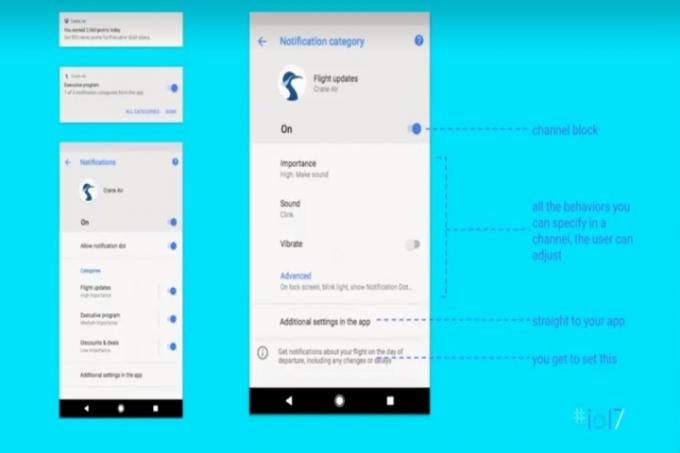
Android Oreo behandelt Kanäle je nach Dringlichkeit unterschiedlich. Google nennt diese aufmerksamkeitsbasierte Sortierung und sie ist in vier Kategorien unterteilt:
- Major Laufend Die Benachrichtigungen mit dem höchsten Rang gelten für Aufgaben mit hoher Priorität wie die Turn-by-Turn-Navigation und die Musiksteuerung.
- Mensch zu Mensch Zu den Benachrichtigungen gehören Benachrichtigungen von Messaging-Apps.
- Übrigens Benachrichtigungen zeigen Warnungen wie Wetter oder Verkehr an. Sie werden nicht auf dem Sperrbildschirm angezeigt.
- Allgemein ist ein Sammelbegriff für Benachrichtigungen, die nicht in die anderen drei Kategorien passen.
Weniger wichtige Benachrichtigungen werden auf eine einzelne Zeile komprimiert und ausgegraut, bis Sie sie erweitern. Wichtigere Benachrichtigungen hingegen erscheinen oben in Ihrem Benachrichtigungsfenster und nehmen bis zu drei Zeilen ein.
Google Play Protect
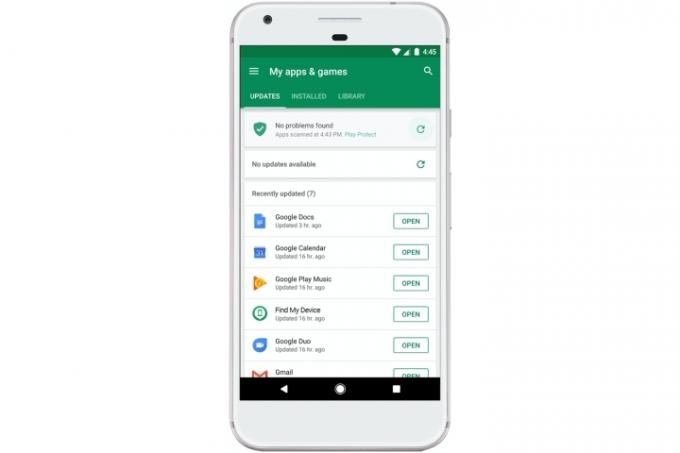
Google Play Protect, eine Reihe von Sicherheits- und Datenschutzfunktionen für Android, feiert mit Android Oreo sein offizielles Debüt.
Android Oreo scannt jede App, die Sie bei Google Play und App-Stores von Drittanbietern installieren, auf Viren und durchsucht Ihr Telefon kontinuierlich nach schwierigeren Bedrohungen. Mit „Mein Gerät suchen“, das vom Android-Geräte-Manager umbenannt wurde, können Sie Ihr Smartphone aus der Ferne klingeln, sperren oder die Daten auf dem Gerät löschen. Der Safe Browsing-Schutz in Chrome warnt Sie vor Websites, die mit Malware infiziert sind.
Google Play Protect ist nicht die einzige neue Sicherheitsfunktion in Android Oreo. Zum Aktivieren des Android-Entwicklermenüs ist jetzt eine PIN oder ein Passcode erforderlich. Zuvor konnten Sie es aktivieren, indem Sie zu gingen Einstellungen > Über Telefon und eine bestimmte Anzahl von Malen auf die Build-Nummer tippen.
Und Android Oreo leistet hinter den Kulissen einiges. Apps können den Sperrbildschirm Ihres Telefons nicht mehr ohne Erlaubnis übernehmen und Sie können nicht mit Administratorrechten daran gehindert werden, Ihr Passwort zu ändern. Und Entwickler können die Android-ID, die eindeutige Software-ID, mit der einzelne Geräte per Fingerabdruck versehen werden, nicht mehr zur Nachverfolgung von Benutzern verwenden.
Projekt Treble
Android Oreo könnte schnellere Updates für Ihr Android-Telefon bedeuten.
Project Treble, ein überarbeitetes Update-Framework, ermöglicht es Herstellern, Android unabhängig von der spezifischen Low-Level-Firmware zu modifizieren, die von Chipherstellern aus der breiteren Android-Codebasis verwaltet wird.

Zuvor mussten von Google veröffentlichte Android-Updates von Siliziumherstellern geändert werden, und diese Siliziumhersteller mussten das geänderte Update an Gerätehersteller weitergeben. Project Treble optimiert diesen Prozess mit einer „Anbieterschnittstelle“ (VI), die zwischen dem Kernbetriebssystem von Android und herstellerspezifischen Anpassungen liegt.
Es wird keine benutzerseitigen Änderungen an der Funktionsweise von Android-Updates geben. Aber theoretisch sollten Telefone mit Android Oreo schneller Updates erhalten.
System-UI-Tuner
Android Oreo fügt dem System UI Tuner eine neue Option hinzu, ein verstecktes Menü, mit dem Sie das Erscheinungsbild Ihres Telefons steuern können: Sperrbildschirm-Verknüpfungen.
Sobald Sie den System UI Tuner durch langes Drücken aktiviert haben EinstellungszahnradWenn Sie im erweiterten Benachrichtigungsschatten auf das Symbol klicken, können Sie auf der linken und rechten Seite des Sperrbildschirms Ihres Telefons benutzerdefinierte Verknüpfungen zu Chrome-Registerkarten und -Apps hinzufügen.
Ein neues Einstellungsmenü, eine Datei-App und eine neue Klingeltonauswahl
In Android Oreo ein neues Klingelton hinzufügen Mit der Schaltfläche unten in der Liste der Klingeltöne (Einstellungen > ) können Sie eine beliebige Sounddatei manuell hinzufügen. (In früheren Android-Versionen mussten Sie eine Drittanbieter-App verwenden oder Dateien dorthin kopieren /sdcard/Notifications, /sdcard/Ringtones, oder /sdcard/Alarms.)
Der integrierte Dateimanager von Android wurde leicht überarbeitet. In Android Oreo ist das Dateien App hat die alte ersetzt Downloads Abkürzung. Durch Drücken und Gedrückthalten einer Datei wird eine angezeigt Jetzt geöffnet Menüoption und die Dateien sortieren Die Schaltfläche ist besser sichtbar.
Bessere Akkulaufzeit und Leistung
Bei Android Oreo geht es nicht nur um das Aussehen. Es steigert auch die Leistung und Akkulaufzeit Ihres Telefons.
Optimierungen am Android-Kerncode beschleunigen die Startzeit. Laut Google startet Android Oreo auf dem Pixel doppelt so schnell Android-Nougat.
„Kluge Grenzen“ stärken die Batterie, indem sie unwesentliche und batteriebelastende Aufgaben begrenzen. Es gibt zwei Arten: Ausführungslimits und Standortlimits. Ausführungsbeschränkungen verhindern, dass Apps, die sich nicht im Vordergrund befinden, Ressourcen beanspruchen, und Standortbeschränkungen verhindern, dass Apps die Standortdienste Ihres Telefons übermäßig abfragen.
Android Oreo führt außerdem ein neues Batterieeinstellungsmenü ein, mit dem Sie die Kontrolle über stromhungrige Apps ausüben können. Sie können den Stromverbrauch Ihres Telefons im Vergleich zur Gesamtnutzungszeit anzeigen und eine Liste der Apps mit dem höchsten Stromverbrauch anzeigen. Und Sie können einen Drilldown zu einzelnen Apps durchführen, um zu sehen, wie viel Akku sie im Hintergrund verbraucht haben und wie viel sie im geöffneten Zustand verbraucht haben.
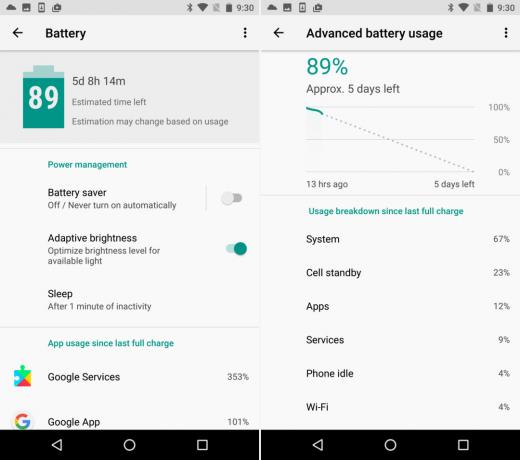
Automatisches Ausfüllen und intelligente Textauswahl
Die Autofill-Funktion von Android Oreo reduziert die Häufigkeit, mit der Sie Text von einer App in eine andere kopieren müssen, indem sie sich Anmeldedaten und andere Formulardaten merkt.
Mit dem neuen Autofill-Dienst können sich Apps als systemweite Anbieter von Autofill-Diensten registrieren. Es ist so, als würde man eine Tastatur auswählen – Sie können eine App auswählen, um den Überblick über Ihre Passwörter, Benutzernamen, Adressen und mehr zu behalten.
Auch die Textauswahl wurde in Android Oreo erheblich verbessert. Das Menü zum Kopieren und Einfügen, das angezeigt wird, wenn Sie Text auswählen, enthält Symbole neben Aktionen wie Aktie Und Paste. Und was noch nützlicher ist: Es ist kontextabhängig – Android Oreo erkennt automatisch Namen, Adressen, Telefonnummern und URLs. Wenn du Wenn Sie beispielsweise einen Website-Link auswählen, wird eine Menüverknüpfung zu Google Maps angezeigt. Wenn Sie eine Telefonnummer auswählen, erhalten Sie einen Link dazu Dialer.
Bessere Animationen, adaptive Symbole und mehr Farbe
Android steht schon lange wegen ruckelnder Animationen und verzögertem Scrollen in der Kritik, doch Android Oreo bereinigt mit neuen Entwicklertools ein paar Missstände.
Adaptive Symbole erleichtern es Entwicklern, die Form einer bestimmten App-Verknüpfung zu ändern. In Android Oreo können sie Rahmen mit geformten Masken hinzufügen, Symbole an die Proportionen des Bildschirms Ihres Telefons anpassen und Ebenen anwenden, um sie für Hintergründe und „schwebende“ Symbole zu verwenden. Und sie müssen sich nicht um Animationen kümmern – Android Oreo fügt bei Bedarf automatisch Umrisse, Zooms und Schlagschatten hinzu.
Android O-Benachrichtigungsanimation
Mit neuen physikbasierten Animationen können App-Entwickler Schleuder- und Federanimationen beschreiben und Werte wie Reibung, Geschwindigkeit, Reichweite, Steifigkeit und Dämpfung anpassen. Das Ergebnis ist eine viel realistischere Dynamik in App-Menüs.
Schließlich unterstützt Android Oreo Profile mit einem breiten Farbraum, der das Erscheinungsbild bestimmter Apps bestimmt. Auf unterstützter Hardware können Entwickler die Unterstützung für professionelle Profile wie angeben AdobeRGB und Pro Photo RGB.
Hochwertiges Bluetooth-Audio
Drahtlose Bluetooth-Kopfhörer, Ohrhörer und Lautsprecher liegen heutzutage voll im Trend, daher ist es nicht allzu überraschend, dass Android Oreo Verbesserungen bei der Audioqualität mit sich bringt.
Android Oreo unterstützt den drahtlosen LDAC-Codec von Sony, der Audio mit etwa der dreifachen Geschwindigkeit (990 kbps) von Standard-Bluetooth streamt. AptX, ein weiteres Bluetooth-Streaming-Format mit geringer Latenz, ist ebenfalls im Gepäck. Es ist hardwareabhängig, aber immer mehr Flaggschiffe – darunter auch solche mit den neuesten Snapdragon-Prozessoren von Qualcomm – unterstützen es.
Verschiedene Funktionen
Android Oreo wird mit vielen oberflächlichen Änderungen ausgeliefert, aber unter der Haube passiert genauso viel. Ein Beispiel ist NAN oder Neighbourhood Aware Networking.
NAN könnte es Telefonen und Tablets ermöglichen, ohne WLAN zu kommunizieren. Zwei Geräte können sich finden und Teilen Sie Daten mit hoher Geschwindigkeit oder stellen Sie eine Verbindung mit geringem Stromverbrauch her, um kleine Datenmengen wie Sensorwerte usw. auszutauschen Standort.
Wi-Fi Aware™: Entdecken Sie die Welt in Ihrer Nähe (Englisch)
Update: Wir haben die Nachricht hinzugefügt, dass Android 8.1 Oreo aktualisiert wird, um die Geschwindigkeiten öffentlicher WLAN-Netzwerke anzuzeigen.
Empfehlungen der Redaktion
- Was ist RAM? Hier finden Sie alles, was Sie wissen müssen
- Was ist RCS-Messaging? Alles, was Sie über den SMS-Nachfolger wissen müssen
- Android 12L: Alles, was Sie über das große Bildschirm-Update wissen müssen
- Was ist Wi-Fi Direct? Hier finden Sie alles, was Sie wissen müssen
- Google Pixel 3 und Pixel 3 XL: Alles, was Sie wissen müssen


